Simu mahiri nyingi za Android zimepakiwa tu na programu za Google. Pweza ya utafutaji tayari imewashika mamilioni ya watu na hema zake, wakati, ikitaka kujua kila kitu juu yao, inajificha kwa uangalifu. Colossus hunyonya habari na kuitumia kwa faida yake.
Kwa urahisi wa mtumiaji, orodha za trafiki na simu, nywila na data zingine za siri huhifadhiwa kwenye anatoa za wingu za shirika la monster. Kwa upande mmoja, mteja hupokea zana zenye nguvu za kutafuta habari, kwa upande mwingine, kila hatua yake inadhibitiwa. Kwa mfano, katika simu mahiri ya kisasa ya Nexus 5 unaweza kupata hadi bidhaa 20 kutoka Google. Jinsi ya kuondokana na udhibiti? Programu mbadala zinaweza kukusaidia kudumisha faragha yako. 
Google App Replacement
Chagua na usakinishe programu zinazohitajika. Kwa mfano, kivinjari cha Chrome kinaweza kubadilishwa na Firefox, na mteja wa barua pepe wa Gmail na Mail Droid. Ifuatayo, nenda kwa "Mipangilio" -> "Hifadhi na uweke upya" na uzima uundaji wa chelezo, vinginevyo mfumo utaendelea kukumbuka orodha za simu na kuhifadhi vituo vya ufikiaji wa mtandao.
Kisha nenda kwa akaunti yako ya Google ("Mipangilio" -> "Akaunti") na uzima usawazishaji wa huduma ambazo hazihusiani nawe, kwa mfano, programu ya "Vitabu vya Google Play" au ukurasa wa Google+.
Kuzuia data
Mipangilio muhimu ya faragha kwenye Android inapatikana kwenye kichupo cha Mipangilio ya Google. Kumbuka: mipangilio ni zana za OS yenyewe na hazina uhusiano na wasifu. Kwa maneno mengine, hata kama huna akaunti au tayari imefutwa, bado unahitaji kuchukua hatua zaidi.
Fungua Huduma na uzime huduma zote zilizounganishwa kwenye programu za Google. Usikose chaguo la "Smart Lock kwa Nenosiri", ambalo linahusishwa moja kwa moja na kutuma manenosiri yako kwenye hifadhi ya wingu ya injini ya utafutaji, na "Historia ya Eneo", ambayo hurekodi mienendo yako.
Zima bidhaa za Google
Programu zilizojumuishwa kwenye Android ni ngumu sana kuondoa, lakini zinaweza kuzuiwa. Nenda kwenye kichupo cha "Mipangilio" -> "Maombi" na ubandue vitu visivyo vya lazima kwa kuwasha kitufe cha "Zima". Katika muktadha wa kiufundi, programu huenda kwenye hali ya usingizi, huku ikibaki sehemu ya mfumo, lakini haitazinduliwa tena inapoanza. Kwa njia hiyo hiyo, vipengele vilivyozimwa vinaweza kurejeshwa kwa hali yao ya awali.

Inaondoa Akaunti ya Google
Watumiaji wengi wa simu mahiri za Android hufanya kazi kupitia akaunti ya Google, bila kujua kwa nini wanahitaji. Unaweza kuzuia mtego mkali wa pweza ya habari mwanzoni, mara tu baada ya kununua simu.
Wakati wa kuwezesha kifaa chako, usikubali kunakili (kuhamisha) data yako - mipangilio na programu - kwenye mfumo wa Google. Ofa hii itaonekana mara tu baada ya kuchagua lugha ya kuonyesha. Shirika litapendekeza kuunda kisanduku cha barua, kinachodaiwa kurahisisha kuingia, lakini hapa pia unapaswa kukataa kwa kubofya kitufe cha "Ruka". Hatua zilizo hapo juu zitakuruhusu kufanya kazi vizuri bila usimamizi wowote wa nje.
Haijalishi ikiwa tayari una akaunti ya Google - unaweza kuifuta, lakini kwanza nakala ya habari ambayo ni muhimu kwako kwenye diski yako ngumu. Kama sheria, hii inafanywa kwa kutumia chaguo la "Ingiza / Hamisha" moja kwa moja kutoka kwa programu, kwa mfano, kutoka kwa "Anwani". Ifuatayo, nenda kwa "Mipangilio -> Akaunti". Bofya ikoni ya ellipsis iliyo upande wa juu kulia na uwashe "Futa akaunti" kwenye orodha kunjuzi.
Ili kuondoa kabisa akaunti yako, unahitaji kuingia katika akaunti yako ya Google http://accounts.google.com na uthibitishe ufutaji huo.
Je, inawezekana kufuta programu ya Google kwenye Android. Jinsi ya kuondoa kabisa Google Chrome kutoka kwa Android. Jinsi ya kuondoa chrome kwenye Android
Jinsi ya kuondoa programu za kawaida kwenye Android
Kusakinisha au kusanidua mara kwa mara michezo na programu kwenye vifaa vya rununu ni utaratibu wa mara kwa mara ambao, kimsingi, unaweza kufanywa na mtumiaji yeyote ambaye angalau anafahamu mfumo wa uendeshaji yenyewe.
Utangulizi
Ukweli ni kwamba mchezo uliosanikishwa hapo awali unaweza kuwa wa kuchosha, na matumizi mengine hayana maana, kuchukua nafasi ya thamani kwenye kumbukumbu ya kifaa. Kwa kuongezea, mtengenezaji mara nyingi hujumuisha programu za kawaida (au mfumo) kwenye firmware, ambayo, ikichukua uhifadhi wa ndani wa simu na kutumia rasilimali zake, hugeuka kuwa sio lazima kwa mmiliki maalum wa kifaa cha Android.
Unaweza kusoma jinsi ya kuondoa programu za kawaida kutoka kwa Android, pamoja na zile ambazo mtumiaji alijiweka mwenyewe, kwenye nyenzo zetu.
Michezo ambayo umejisakinisha inaweza kuondolewa kwa urahisi na bila juhudi nyingi, kwa njia mbili.
Jinsi ya kuondoa mwenyewe programu kwenye Android
- Fungua Menyu.
- Nenda kwa "Mipangilio", bofya kipengee cha "Maombi".
- Kutoka kwenye orodha inayofungua, chagua kile tutachoondoa.
- Bofya kwenye kipengee cha "Futa".
Kumbuka: ikiwa kifungo cha kufuta hakitumiki, inamaanisha kuwa programu ya mfumo imechaguliwa ambayo haiwezi kufutwa kwa njia ya kawaida.
Inaondoa programu zilizosakinishwa kupitia Google Play Store
Njia hii inaweza kuwa rahisi zaidi kwa watumiaji kupakua programu kutoka kwa rasilimali ya Google Play. Matendo yako:
- Zindua Soko la Google Play, bonyeza kwenye ikoni ya "Soko la Google Play" iliyo juu ya skrini (picha ya begi iliyo na mshale kulia).
- Chagua "Programu Zangu", orodha ya kila kitu ambacho umesakinisha kupitia Google Play itafunguliwa.
- Kati ya orodha, tafuta moja ambayo itaondolewa, bonyeza juu yake na bonyeza kitufe cha "Futa".
Lakini si rahisi sana kuondoa programu au michezo iliyowekwa tayari, kwa sababu imejengwa ndani ya "mwili" wa mfumo, ambao unaweza kufikiwa na watumiaji wenye ujuzi. Lakini, hata hivyo, inawezekana "kubomoa" huduma isiyo ya lazima au programu. Operesheni hii inakuwezesha kufungua kiasi kikubwa cha nafasi, ambayo itafanya kufanya kazi na kifaa chako vizuri zaidi.
Jinsi ya kuondoa programu za kawaida kwenye Android (Root)
Ilikuwa tayari imesemwa hapo juu kuwa njia zilizoelezwa hapo awali hazitakuwa na ufanisi, kwa kuwa zimewekwa kwenye Android OS pamoja na firmware. Ili kuziondoa, utahitaji kufanya operesheni ya ziada - kupata haki za Superuser, au Root. Tunazungumza juu ya mtumiaji wa mfumo na haki za ufikiaji zisizo na kikomo.
Kuweka mizizi haifanyi kazi sawa kwa vifaa tofauti vya Android. Kwa mfano, mtengenezaji wa Kichina hapo awali hujumuisha haki za mizizi katika firmware ya kiwanda kwa vifaa vingi vinavyotengenezwa, na hivyo kurahisisha kufanya kazi na kifaa.
Lakini chapa za kiwango cha kwanza kwa sehemu kubwa huchukulia aina hii ya udhibiti wa bidhaa zao kuwa sio lazima kwa watumiaji wa kawaida, kwa hivyo simu au kompyuta kibao kama hizo lazima zifunguliwe kwa mikono ili kupata ufikiaji wa mizizi, na haki za mizizi lazima ziwe kamili, vinginevyo, Ndiyo, na haki za sehemu. , kufuta haiwezekani.
Kila gadget ina mipango yake ambayo hutoa Mizizi (Framaroot, Remover, Root Explorer, nk). Kwa kuongeza, smartphone yako lazima iwe na kichunguzi kilichowekwa ambacho hutoa upatikanaji wa mfumo wa faili.
Kwa hiyo, ili kuanza mchakato wa kufuta faili, tunatoa upatikanaji wa mizizi kwa Explorer.
Huduma 1
Kutumia ES Explorer:
- Sakinisha na uzindue Kivinjari, kisha telezesha kidole kulia ili kufungua menyu.
- Bofya kipengee cha "Zana" na uchague thamani ya "Root Explorer".
- Katika dirisha inayoonekana, tunatoa haki za Superuser kwa kondakta.
- Katika dirisha linalofuata, onyesha "Unganisha kama R/W".
- Katika orodha ya pop-up, weka visanduku vyote vya kuteua kwenye "RW" na uthibitishe kitendo.
Huduma 2
Kutumia Kidhibiti Faili:
- Chagua sehemu ya "Mipangilio" kutoka kwenye menyu.
- Pata kipengee "Root Explorer" na angalia kisanduku.
- Tunathibitisha ombi la Superuser, baada ya hapo tunaondoa programu zisizohitajika.
Ikiwa umepokea haki za mizizi kwa smartphone yako, unapaswa kujua kwamba programu za mfumo zimehifadhiwa kwenye kumbukumbu ya Android kwenye folda /mfumo/programu (au /data/programu), ufikiaji ambao hutolewa na programu maalum. Hii inaweza kuwa meneja wa faili yoyote, kwa mfano, Root Explorer. Ikiwa programu inakataa kuhamisha / kufuta faili, badilisha mipangilio kwa kushinikiza kifungo cha R / W (thamani inabadilika kwa R / O).
Nini haipaswi kufutwa
Muhimu: Kabla ya kufanya utaratibu wa kufuta, hakikisha kufikiri juu ya kile utakachofuta! Programu zisizojulikana au zisizo na maana kwa maoni yako zinaweza kuwajibika kwa utendakazi wa huduma muhimu na muhimu. Kwa mfano, programu zisizohitajika kutoka kwa Google zinaweza "kuharibiwa" bila mawazo mengi (barua, ramani, nk), lakini huduma hazipaswi kuguswa kwa hali yoyote.
Ikiwa, kwa mfano, huduma ya Wi-Fi ilifutwa kwa bahati mbaya, maambukizi ya data ya wireless yanaweza kutoweka kabisa. Uondoaji halisi unaonekana rahisi sana: tunapata folda inayotaka, futa faili za apk kwa jina sawa na programu zisizohitajika, hakikisha kufuta faili za jina moja na ugani wa odex.
Ili kuhakikisha usalama, sikiliza ushauri wa wataalam ambao wanapendekeza si kufuta kabisa faili zisizohitajika, lakini "kufungia" au kuwahamisha kwenye kadi ya kumbukumbu au saraka nyingine ili kuwa na uwezo wa kuwarudisha mahali pao ikiwa ni lazima.
Jinsi ya kuondoa programu zilizojengwa kwenye Android (bila Mizizi)
- Baada ya kufuata njia inayojulikana: "Menyu", kisha "Mipangilio" na "Maombi", tunafikia kichupo cha "Zote".
- Tunachagua kile tunachohitaji, bofya thamani ya "Nguvu ya Kuacha".
Ikumbukwe kwamba njia hii "haitafungia" programu zote zilizochaguliwa.
Hitimisho
Ningependa kuamini kwamba maagizo yetu yalikuwa wazi na yenye manufaa kwako, na unaweza kuondoa kwa urahisi programu zilizosakinishwa awali ambazo mtengenezaji amejaza kwa wingi kwenye Android yako. Hebu tukumbushe tena kuhusu tahadhari muhimu ili usibadilishe kabisa firmware ya mfumo wa uendeshaji kutokana na kushindwa kwa mwanadamu. Bahati njema!
grand-screen.com
Tunafuta historia katika Yandex, Google Chrome na vivinjari vingine vya Android.
3 Wakati wa kusoma
Hivi karibuni au baadaye, kila mtumiaji anayefanya kazi wa kifaa cha rununu anakabiliwa na swali la jinsi ya kufuta kivinjari kwenye Android. Kazi ambayo inaonekana rahisi kwa mtazamo wa kwanza inaweza kuchukua muda mwingi hata kwa mtumiaji mwenye ujuzi. Soma makala ili kujua.
Hivi sasa, idadi ya ajabu ya vivinjari imetengenezwa. Kila mmoja wao ana interface yake ya kipekee na mipangilio yake mwenyewe. Kwa hiyo, kazi ya kufuta historia na nywila iko katika vitu tofauti vya menyu. Ili kuzuia shida, ni muhimu kuzingatia programu maarufu zaidi za kutumia mtandao na kuchambua kwa undani suala la kusafisha historia ndani yao.
Google Chrome (Pakua)
Miongoni mwa viongozi katika idadi ya upakuaji ni kivinjari cha Chrome kwenye Android. Kwa hivyo, wacha tuanze naye. Ili kuweka upya historia katika programu hii, lazima:
- Nenda kwa "mipangilio";
- Katika menyu inayoonekana kwenye skrini, unahitaji kubonyeza uandishi "Siri";
- Kwa kuangalia masanduku, tunachagua nini hasa kinachohitaji kusafishwa na kufutwa;
- Tunathibitisha operesheni;
- Funga menyu.
Opera (Pakua)
Ili kufuta historia katika kivinjari cha Opera kwenye Android unahitaji:
- Fungua maombi;
- Bofya kwenye barua "O", ambayo husababisha orodha kuu kuonekana;
- Pata kitufe cha "Historia" na ubofye "Futa yote".
- Pia, kwenye menyu kuu kuna kitufe cha "Siri". Kwa kubofya juu yake, unaweza kuweka upya si tu historia, lakini pia nywila, cache na Vidakuzi.
Firefox (Pakua)
Kivinjari cha Firefox kinapata umaarufu. Ili kufuta historia yake, unahitaji kufanya yafuatayo:
- Hebu tuzindue;
- Pata menyu ya "Mipangilio";
- Chagua kipengee "Futa data ya kibinafsi";
- Katika dirisha linalofungua, tunaonyesha kwa kuashiria ni nini hasa kinachohitaji kufutwa na kuthibitisha matendo yetu;
- Tunatoka kwenye menyu.
Kivinjari cha Yandex (Pakua)
Ili kufuta historia na data nyingine ya kibinafsi kwenye kivinjari cha Yandex, lazima:
- Izindue;
- Bonyeza kitufe kinachoonyesha menyu ya mipangilio katika mfumo wa dots tatu za wima;
- Chagua sehemu ya "Usiri";
- Chagua data ya kufutwa;
- Thibitisha hatua;
- Toka kwenye menyu.
Ili kuepuka kufuta historia yako katika kivinjari cha Yandex katika siku zijazo, unaweza kwenda kwenye sehemu ya "Faragha" na uzima uhifadhi wa moja kwa moja wa historia.
Kivinjari cha UC (Pakua)
Kusafisha Kivinjari cha UC hufanyika kama ifuatavyo:
- Fungua kivinjari;
- Bofya kwenye kifungo cha menyu, kilicho chini ya maonyesho na kinafanywa kwa namna ya mistari mitatu;
- Pata sehemu ya "Futa data";
- Tunaweka alama za vigezo muhimu na kuzifuta kwa kushinikiza kifungo kimoja.
Kivinjari cha Dolphin (Pakua)
Unaweza kufuta historia katika Kivinjari cha Dolphin kwa njia ifuatayo:
- Tunakwenda kwenye menyu, kifungo kwa namna ya silhouette ya dolphin;
- Chagua kipengee cha "Mipangilio";
- Ifuatayo, nenda kwa "Mipangilio ya uhifadhi wa data";
- Tunaangalia masanduku karibu na maelezo ya kibinafsi ambayo yanapaswa kufutwa;
- Tunathibitisha kufuta.
Mchakato wa kusafisha kivinjari chochote kwenye Android huchukua si zaidi ya dakika mbili. Jambo kuu katika suala hili sio kupotea kati ya sehemu nyingi za menyu.
Wasomaji wapendwa! Ikiwa una maswali au maoni juu ya mada ya kifungu, tafadhali waache hapa chini.
androidx.ru
Je, inawezekana kufuta google play movies. Uondoaji sahihi wa programu kwenye Android
Programu za rununu huongeza kwa kiasi kikubwa utendakazi wa vifaa vya Android. Hukuruhusu kucheza michezo, kutumia barua pepe, kutuma ujumbe papo hapo, kufanya ununuzi na zaidi. Lakini mapema au baadaye, watumiaji wengi wanakabiliwa na swali - jinsi ya kuondoa programu zisizohitajika kwenye Android? Unaweza kukabiliana na kufutwa kwa njia kadhaa mara moja, ambayo itajadiliwa katika ukaguzi wetu.
Programu ambazo hujilimbikiza kwenye kumbukumbu huchukua nafasi, hupunguza kasi ya vifaa vya Android na kupoteza nishati ya betri. Kwa kuongeza, gharama inaonekana hata wakati (ingawa sio kikamilifu) wakati programu hazifanyi kazi. Kwa hiyo, programu zisizohitajika lazima ziondolewe. Ili kufanya hivyo, unahitaji kuangalia kifaa chako cha Android na kutathmini kwa uangalifu hitaji la hii au programu hiyo. Ikiwa kitu kimekuwa kisichohitajika au unatumia baadhi ya programu mara chache sana, unapaswa kuondokana na mambo haya yasiyo ya lazima.
Njia rahisi ya kuondoa programu kwenye Android ni kwenda kwenye menyu kuu ya smartphone yako. Hapa tutaona njia za mkato nyingi za programu zilizosakinishwa za Android. Ili kuondoa programu isiyo ya lazima, unahitaji kushikilia njia yake ya mkato kwa kidole chako kwa sekunde chache. Menyu ndogo inapaswa kuonekana juu ya skrini, ambayo chaguo la "Futa" (na takataka) itaonekana. Bila kutoa kidole chako kutoka kwa njia ya mkato, ihamishe kwa kipengee hiki, uachilie na uthibitishe ufutaji - programu imetolewa.
Baada ya kufuta programu, unahitaji kutumia programu ya kusafisha mfumo wa uendeshaji wa Android - programu ya kufuta inaacha kundi la faili zisizohitajika. Hii inatumika kwa njia yoyote ya kufuta programu. Kiwango kizuri cha kusafisha hutolewa na shirika la Clean Master.
Je! unawezaje kufuta programu taka kutoka kwa kumbukumbu kwenye Android? Fungua menyu kuu na uende kwa Mipangilio - Meneja wa Maombi. Hapa, katika kichupo cha "Iliyopakuliwa", utaona programu zote zilizo kwenye mfumo. Ili kuanza kufuta, unahitaji kugusa programu isiyo ya lazima kwa kidole chako na ubofye kitufe cha "Futa". Baada ya hayo, programu isiyo ya lazima itaondolewa.
Tafadhali kumbuka kuwa ikiwa unataka kufuta kumbukumbu ya ndani, lakini hutaki kufuta programu, sogeza programu isiyo ya lazima kwenye kadi ya kumbukumbu - badala ya kitufe cha "Futa", bonyeza kitufe cha "Kwa kadi ya kumbukumbu ya SD" (utendaji huu). haitumiki na simu mahiri na kompyuta kibao zote).
Tayari tumegundua jinsi ya kuondoa programu isiyo ya lazima kupitia menyu ya smartphone au kompyuta kibao. Sasa hebu tujaribu kuondoa programu kupitia Playmarket - zindua duka la programu, subiri ipakie, nenda kwenye sehemu ya "Michezo na programu - Maombi yangu na michezo". Katika sehemu hii tutaona programu zote zilizowekwa kwenye kifaa hiki. Mchakato wa kuondoa unaendelea kama hii: chagua programu isiyo ya lazima, bofya kitufe cha "Futa" na uhakikishe matendo yako. Baada ya sekunde chache, programu iliyochaguliwa itafutwa.
Kuna faida yoyote kwa njia hii juu ya njia zingine? Hakuna kabisa - njia zote zina utaratibu sawa wa utekelezaji.
Tunaponunua simu mahiri au kompyuta kibao mpya, tunaona programu mbalimbali zilizosakinishwa awali ndani yake - wateja wa benki, vifaa vya kuchezea, ujumbe wa papo hapo, n.k. Pia kuna programu za kimsingi, kama vile Youtube, Google Press, Ramani, Michezo ya Google Play na mengine mengi. . Je, ni programu gani za Android zinaweza kuondolewa na zipi zimesalia bora zaidi?
Inapaswa kuwa alisema kuwa hupaswi kuondoa programu za msingi zinazomilikiwa na Google - hii inaweza kusababisha malfunction ya mfumo. Kwa kuongeza, huwezi kuondoa programu hizi. Ikiwa hutaki yoyote ya haya ifanye kazi, sasisha, upoteze trafiki na nguvu ya betri, nenda kwa "Mipangilio - Kidhibiti cha Programu", gonga kwenye programu isiyo ya lazima, kisha ubofye vitufe vya "Acha" na "Zima". Mfumo utatoa maonyo ya hivi karibuni, baada ya hapo itaondoa sasisho za programu na kuzima programu zilizochaguliwa.
Tafadhali fahamu kuwa kuzima baadhi ya programu za kimsingi kunaweza kutatiza utendakazi wa mfumo wa uendeshaji wa Android.
Ikiwa unataka kuondoa programu ya mtu wa tatu wazi, basi unaweza kukabiliwa na kutokuwa na uwezo wa kuiondoa - watengenezaji wa simu huzuia uondoaji wao. Jinsi ya kuondoa programu kama hiyo? Una chaguzi mbili:
- Chagua programu kwenye "Kidhibiti cha Maombi", kisha ubonyeze kitufe cha "Acha" na "Zima" - programu itasimama na hata kutoweka kutoka kwa menyu kuu;
- Pata haki za mizizi (haki za superuser) na safi kabisa simu yako ya programu zisizo za lazima.
Njia ya mwisho ni ngumu na ukweli kwamba kupata haki za mizizi itabidi kupata programu maalum. Pia, kupata haki za mtumiaji mkuu husababisha upotezaji wa dhamana. Ili kuepuka kubatilisha dhamana yako, zima tu programu zisizo za lazima za Android kupitia Kidhibiti cha Kifaa.
Ili kila wakati uwe na nafasi ya kutosha kwenye simu au kompyuta yako kibao na uepuke matatizo yoyote, unahitaji kujua jinsi ya kufuta programu kwenye Android. Kwa kawaida, kusanidua programu rahisi, zilizosakinishwa na mtumiaji
comuedu.ru
Jinsi ya kufuta historia na data zote za kibinafsi kwenye Google? (+Android)
Google inajua kila kitu kabisa! Kila kitu unachopenda, nini au ni nani unapenda, kile unachokula na kile unachougua, unachotazama na kile unachovutiwa nacho! Kwa wengi, hii sio matarajio bora na kwa hakika kutakuwa na hamu ya kufuta historia yote na data ya kibinafsi kabisa.
Futa "Vitendo Vyangu"
Shughuli zangu - katika sehemu hii unaweza kutazama hoja zako zote za utafutaji, video ulizotazama na kurasa zilizotembelewa.
Ili kufuta data yote, bofya kwenye "Chagua chaguo la kufuta", kisha uchague kipindi na ubofye "Futa".
Zima ufuatiliaji wa shughuli zako
Ili kuhakikisha kuwa vitendo vyako vyote havijahifadhiwa kwenye Google, unaweza kuzima, unaweza kufanya hivi kwenye ukurasa huu.
Inaondoa alamisho za Google Chrome
Ili kufuta haraka alamisho za Google Chrome, sakinisha kiendelezi cha Kidhibiti cha Alamisho kwa kivinjari hiki.
Fungua menyu ya Google Chrome na uchague "Kidhibiti Alamisho"
Chagua alamisho zote na panya na ubofye kufuta.
Futa nywila zote, historia na vidakuzi
Katika kivinjari cha Google Chrome, fungua menyu na uchague "Historia", kisha chagua "Futa historia" na uangalie vitu vyote vilivyopendekezwa na uendelee kusafisha.
Data yote ambayo Google ilijua kukuhusu - historia, kujaza kiotomatiki, nywila, alamisho, faili zilizopakuliwa zitafutwa kabisa.
Kwenye Android
Sasa hebu tuendelee kwenye vifaa vya Android na jinsi ya kufuta data zote kutoka kwa smartphone au kompyuta kibao ili hakuna mtu mwingine anayeweza kurejesha!
Ili kufanya hivyo, nenda kwenye menyu ya mipangilio ya kifaa, na kisha uende kwenye sehemu ya Usalama na ufiche data (utaratibu unachukua angalau saa, kuweka kifaa kwa malipo), kisha uende kwenye Urejeshaji na uweke upya na ufanye upya kamili.
Baada ya utaratibu huu, hata kama mtu ataweza kumiliki simu yako mahiri ya Android na kompyuta kibao na kujaribu kupata faili zilizofutwa, atapokea rundo la data iliyosimbwa ambayo haiwezi kusimbwa tena (ambayo imeharibiwa zaidi baada ya kuweka upya).
Ni hayo tu! Soma makala na maagizo muhimu zaidi katika sehemu ya Makala na Android Hacks. Kaa na tovuti ya Android +1, itapendeza zaidi!
androidp1.ru
Je, inawezekana kuondoa huduma za Google Play kwenye Android?
Je, ninahitaji kuwaeleza wamiliki wa vifaa vya Android programu ya Mtandao ya Google Play ni nini? Mfumo wa Android wenyewe uliundwa na kampuni kubwa ya IT ya Google. Haishangazi kwamba huduma zote hazijumuishwa tu kwenye gadgets za simu, lakini pia katika vivinjari, na zimeunganishwa kwenye orodha kuu ya mfumo wa uendeshaji wa kifaa cha simu. Kweli, kuna masuala kadhaa ya utata hapa ambayo watu wachache huzingatia.
Android: marafiki wa kwanza
Kama sheria, unapokabiliwa na swali la ikiwa huduma za Google Play zinaweza kuondolewa, lazima kwanza utambue huduma hii yenyewe ni nini. Kama sheria, wijeti kama hiyo iko kwenye menyu kuu ya simu mahiri au kompyuta kibao inayoendesha Android OS.
Hakuna ubaya kwa hilo. Ukweli ni kwamba ili kutangaza huduma fulani, "mfumo wowote wa uendeshaji" kutoka kwa familia ya Android huwekwa awali ili kumshawishi mtumiaji kutumia kazi moja au nyingine inayotolewa na huduma za Google (Google+, Gmail, Play Games, Play Press, nk. )

Kwa kawaida, akaunti ya usajili lazima iundwe kwa kila mtumiaji au, ikiwa unapendelea, kifaa. Kama sheria, hii inahusisha kwanza kuunda akaunti katika huduma ya Google yenyewe na uthibitisho wa barua pepe ya Gmail. Hakuna maana katika kuiondoa mahali pa kwanza. Unaweza kufanya hivi baadaye. Angalau, hata kurejesha nenosiri la kufikia huduma za Google, unaweza kufikia barua pepe yako kutoka kwa kompyuta ya kawaida ya nyumbani, kompyuta ya mkononi au kifaa cha mkononi kwa kuingiza anwani inayofaa kwenye mstari wa kivinjari cha Mtandao.
Lakini vipi ikiwa hutaki kuunda rekodi kama hiyo? Hapa, suluhisho la shida ya ikiwa inawezekana kuondoa huduma za Google Play kwenye Android inakuja tu kwa kupata kinachojulikana haki za mizizi au ufikiaji katika hali ya mtumiaji bora.
Kuondoa huduma yenyewe bila kuwa na haki zilizo hapo juu ni karibu haiwezekani. Programu zilizojengwa kwenye kiolesura cha Android huwashwa kiotomatiki, na, kama tafiti za michakato ya mfumo zinavyoonyesha, "huning'inia" kwenye RAM ya simu mahiri au kompyuta kibao kila mara. Hata ukifuta kabisa kila kitu, mfumo wa uendeshaji yenyewe bado utahamisha data kwenye seva za shirika. Iwe unaipenda au hupendi, chinichini uhamishaji kama huo hutokea mara ya kwanza unapojaribu kuunganisha kwenye Mtandao.

Kwa kawaida, tunahitaji kupigana na hili. Kwa mfano, ikiwa una tatizo la iwapo huduma za Google Play zinaweza kuondolewa (hiyo inamaanisha matumizi ya haraka ya betri), hutalazimika kutumia zana za kawaida za mfumo wa uendeshaji wa simu. Hapa utahitaji programu za ziada kama vile CCleaner au programu ya kuvutia ya kusafisha kimbinu programu "zinazoning'inia" za DU Battery Saver.
Google Play
Lakini sio hivyo tu. Unapojiuliza ikiwa inawezekana kuondoa huduma za Google Play kama zisizohitajika, unahitaji pia kuangalia matokeo maalum. Zile ambazo zinaweza tu kuonekana baada ya kusanidua baadhi ya sehemu ya huduma iliyoshirikiwa. Kwa hiyo, kuwa makini.

Kinachovutia zaidi ni maswali kama vile "Je, inawezekana kuondoa huduma za Google Play, kuondoa matumizi ya haraka ya betri au kuokoa tu unapochaji?" yanatatuliwa kwa urahisi kabisa. Programu yoyote ambayo inawajibika kwa hali ya betri ya kompyuta kibao au smartphone (mradi tu imewekwa) ina hali maalum ya kusafisha RAM. Baada ya kupakua programu zote zilizowekwa hapo bila lazima, unaweza kuanza kuondoa baadhi ya vipengele.
Kutumia mfano wa simu mahiri za Sony Xperia, vidokezo kadhaa kuu vinaweza kuangaziwa. Kwanza kabisa, hata ikiwa mtumiaji ana ufikiaji wa mizizi au ni mtumiaji mkuu, kwa hali yoyote unapaswa kufuta programu ya Xperia Home. Kimsingi, hiki ni kizindua cha kawaida ambacho huanza kuonyesha kiolesura cha picha cha mfumo wa Android kuhusiana na muundo maalum wa simu mahiri.
Je, inawezekana kuondoa huduma za Google Play kama hizo kabisa? Unaweza. Lakini hii itahitaji ama kupata haki za ufikiaji zinazofaa, au flashing kamili ya kifaa cha rununu. Na kisha, baada ya kutumia firmware mpya, hakuna mtu anayeweza kuhakikisha kuwa itafanya kazi kwa utulivu, hata kukubali kuondolewa kwa moduli za Google.
Kwa njia, ikiwa mtu yeyote hajui, swali la ikiwa huduma za Google Play zinaweza kuondolewa pia hutatuliwa kupitia programu inayoambatana iliyosanikishwa kwenye terminal ya kompyuta ili kudhibiti kifaa cha rununu. Kwa mfano, programu kama Kichunguzi cha Simu Yangu au Mobogenie ni maarufu sana, ambazo zimeundwa kufanya kazi na simu mahiri au kompyuta kibao, bila kujali modeli au mtengenezaji. Kwa kawaida, unaweza kupata huduma maalum kwa chapa maalum. Hapa ndipo Samsung ni tofauti hasa, kuunda programu ya simu kwa karibu kila mtindo mpya wa bendera.
Kivinjari cha Google Chrome: tatizo na virusi
Hebu tuchunguze suala jingine muhimu. Suluhisho la tatizo la ikiwa huduma za Google Play w3bsit3-dns.com zinaweza kuondolewa pia zinaweza kuhusiana na uwepo wa kivinjari cha Google Chrome yenyewe kwenye kifaa cha mkononi au kompyuta.

Kama inavyoonyesha mazoezi, hivi karibuni kesi zimekuwa za mara kwa mara wakati kifurushi cha usambazaji kilichopakuliwa hata kutoka kwa wavuti rasmi kina tishio. Kwa kuongeza, kivinjari yenyewe imeundwa kwa namna ambayo inaweza kuzuia kuondolewa kwa sehemu moja au nyingine ya huduma yoyote.
Usajili
Kama ilivyo wazi, usajili unafanywa kwa kuunda akaunti kwenye seva ya barua ya Gmail. Ilisemekana hapo juu kuwa bado utalazimika kuunda usajili ili kufikia Soko la Google Play sawa. Hata hivyo, wakati mwingine utahitaji kujibu ujumbe wa kwanza unaoingia katika barua ili kuthibitisha mchakato. Kwa upande mwingine, hapo ndipo yote yanaisha. Hivyo huduma yenyewe inaweza kufutwa bila matatizo.
Inapakia rasilimali za mfumo
Kuhusu rasilimali za mfumo, ni lazima ieleweke kwamba karibu maombi yote ya Google kwa namna moja au nyingine yanaathiri mfumo, kuipakia nyuma hadi kutowezekana. Inashauriwa kutumia angalau programu za zamani ili kusimamisha huduma za chinichini, bila kutaja kuziondoa kutoka kwa kifaa cha rununu.
Play Store: usakinishaji
Je, inawezekana kuondoa huduma za Google Play kwenye Android? Ndio unaweza. Hapa kila kitu kinategemea mahitaji ya mtumiaji mwenyewe. Kimsingi, ikiwa mtu haitaji ufikiaji wa uhifadhi wa programu na michezo, ufutaji hautaathiri mfumo kwa ujumla. Aidha, kwa watumiaji wengi, maumivu ya kichwa yanayohusiana na vikumbusho vya mara kwa mara kwamba kitu kipya kimetolewa kitatoweka (bila shaka, ikiwa kazi za arifa zimewezeshwa).
Ili kufuta, unaweza tu kuvuta programu hadi juu ya skrini (katika hali wakati kuonyesha programu zote zimewashwa), ambapo icon ya "Futa" inapaswa kuonekana. Wijeti (njia ya mkato) inaweza kuondolewa kutoka kwa Eneo-kazi kwa kuiburuta chini (hadi kwenye Tupio). Tafadhali kumbuka kuwa katika kesi hii tu kiungo cha programu kinafutwa, na sio programu yenyewe.
Kumbukumbu na mzigo wa CPU
Kutoka kwa yote hapo juu, ni wazi kwamba huduma za Google zilizojengwa katika seti ya kawaida ya Android OS hupakia mfumo kwa uzito kabisa. Ikiwa mtu yeyote ametumia huduma za mfumo kusafisha RAM sawa, labda amegundua kuwa mfumo unatumia zaidi ya nusu ya rasilimali zinazopatikana. Bila kutaja programu zilizopakiwa, katika kesi hii huduma za Google haziacha hata wakati wa uboreshaji. Kila kitu ni rahisi sana. Kifaa kinazichukulia kama mfumo.
Kuondoa vipengele vya mabaki
Ikiwa una haki za mizizi au hali ya Mtumiaji Bora, unaweza kufuta karibu kila kitu. Kweli, hupaswi kutumia kiondoaji cha kawaida kilichojengwa ndani ya Android OS yenyewe, au kutumia uondoaji unapofikia Google Play. Kwa kawaida, katika hali hii, huduma zinazohusiana tu zinaweza kufutwa, na hata hivyo si mara zote.

Ni bora "kuharibu" Google Play yenyewe kwa kutumia programu sawa ya CCleaner. Kwa njia, tofauti na programu maarufu ya Mwalimu Safi, ambayo kila mtu husifu kushoto na kulia, huondoa kabisa kila kitu ambacho kinaweza kuwepo kwenye mfumo.

Usiniamini? Jaribu kusakinisha programu hizi mbili na kulinganisha utendaji wao. Clean Master hufanya ufutaji wa uwongo (au kukomesha mchakato katika hatua fulani). Kisha inahitaji kuwashwa tena na tena. Lakini CCleaner, hata wakati wa kuamua ikiwa huduma za Google Play zinaweza kuondolewa, hufanya kazi kwa njia tofauti, hata kufuta folda za kache na faili za muda zilizofichwa kutoka kwa macho ya mtumiaji ambazo zimeachwa baada ya kuendesha programu au kutembelea tovuti kwenye Mtandao.
Ikiwa yote mengine yatashindwa
Nini cha kushauri ikiwa hakuna njia yoyote hapo juu iliyosaidia? Hebu tuseme mara moja kwamba swali la ikiwa inawezekana kuondoa huduma za Google Play kwenye Android inapaswa kutatuliwa na upatikanaji wa haki za mizizi. Bila shaka, hupaswi kuifanya, vinginevyo mtumiaji ambaye hajui nini kila huduma maalum inawajibika anaweza kuunda hali ambapo mfumo unachaacha kufanya kazi kabisa.
Katika kesi hii, tunaweza kukushauri kusasisha mfumo yenyewe, programu ya kiondoa, au, hatimaye, kuweka upya upatikanaji wa haki za mizizi. Labda, pamoja nao, katika hali nyingine hali ya "Superuser" inaweza kuhitajika.
Hitimisho
Inabakia kuongeza kuwa hakuna chochote kibaya kwa kuondoa huduma za Google zilizojengwa kwenye Android OS. Hii itakuwa na athari kubwa tu kwenye mfumo mzima, kwani RAM haitatumika katika toleo kama hilo lililopakiwa. Hii haitaathiri OS yenyewe kwa njia yoyote. Kama hatua ya mwisho, unaweza kurejesha mfumo kutoka kwa chelezo au kupakua programu ya Google Play kutoka kwa chanzo kisicho rasmi, na kisha uisakinishe tena.
fb.ru
Jinsi ya kufuta historia katika kivinjari cha Chrome cha Android
 Wakati mwingine historia ya kuvinjari mtandao wako kutoka kwa simu ya rununu inaweza kuwa "ushahidi wa kuhatarisha". Hata hivyo, hii inaweza kutokea tu ikiwa hujui jinsi ya kufuta historia yako ya kuvinjari kwenye Android. Hatua chache tu rahisi na siri zako zote zitabaki siri milele.
Wakati mwingine historia ya kuvinjari mtandao wako kutoka kwa simu ya rununu inaweza kuwa "ushahidi wa kuhatarisha". Hata hivyo, hii inaweza kutokea tu ikiwa hujui jinsi ya kufuta historia yako ya kuvinjari kwenye Android. Hatua chache tu rahisi na siri zako zote zitabaki siri milele.
Kwa kuongezea, hata ikiwa haufichi chochote, ni muhimu kufuta mara kwa mara historia yako ya kuvinjari kwenye kivinjari chako cha rununu. Kwa njia hii, hutafuta tu habari zisizohitajika, lakini pia ufungue nafasi ya diski.
Maagizo ya kivinjari cha Chrome:

Kwa wale ambao mara nyingi hukutana na tatizo hili, jaribu kutumia hali fiche. Kuvinjari kupitia vichupo hivyo visivyojulikana hakuachi alama zozote katika historia yako ya kuvinjari.
fsch.com
Je, inawezekana kufuta programu ya Google kwenye Android. Jinsi ya kuondoa kabisa Google Chrome kutoka kwa Android
Kusakinisha na kusanidua programu ni taratibu za kawaida. Wanaweza kufanywa na mtumiaji yeyote ambaye angalau anafahamu kidogo mfumo wa uendeshaji yenyewe, lakini katika kesi na huduma za kawaida na programu zilizojengwa, kuondolewa kwa kutumia njia za kawaida haiwezekani.
Ukweli ni kwamba mtengenezaji huwaweka kwenye "mwili" wa mfumo wa uendeshaji, ambao, kama unavyojulikana, unaweza kupatikana tu na watumiaji wenye ujuzi. Lakini bado kuna fursa ya "kubomoa" programu au huduma zisizohitajika. Hii itatoa nafasi zaidi kwa programu unazohitaji sana, na itafanya kufanya kazi na kifaa kuwa rahisi zaidi.
Kuondoa programu za mfumo hakuwezi kufanywa na OS "safi". Ni salama kwa default, na watumiaji wa kawaida ni marufuku kufikia faili za mfumo. Ruhusa inaweza kupatikana tu kwa haki maalum. Wanaitwa haki za mizizi. Zaidi ya hayo, lazima ziwe kamili na sio sehemu. Vinginevyo, hatua ya kufuta haitawezekana.
Kila kifaa kina programu zake ambazo hutoa haki za mizizi, lakini kati yao programu zifuatazo za ulimwengu zinaweza kutofautishwa:
- Framaroot.
- Kichunguzi cha mizizi.
- Kiondoa Programu ya Mizizi.
Mbali na mojawapo ya programu hizi, unahitaji kuwa na mchunguzi aliyewekwa kwenye gadget yako ambayo inaweza kukupa upatikanaji wa mfumo wa faili.
Nenda kwa kondakta
Ili kufuta faili, unahitaji kutoa ufikiaji wa mizizi kwa mvumbuzi mwanzoni kabisa. Hatua kwa hatua, kwa kutumia programu ya ES Explorer kama mfano, inaonekana kama hii:
- Sakinisha na uzindua Explorer.
- Telezesha kidole kulia ili kufungua menyu.
- Gonga kwenye kipengee cha "Zana".
- Ifuatayo, chagua "Root Explorer".
- Baada ya hayo, dirisha litatokea ambalo lazima umpe kondakta haki za "Superuser" kwa idhini yako.
- Ifuatayo, dirisha lingine litatokea. Ndani yake unahitaji kutaja kipengee "Unganisha kama R / W".
- Katika menyu kunjuzi, weka visanduku vyote vya kuteua kuwa "RW" na uthibitishe kitendo hicho.
Ruhusa za kondakta zimetolewa.
Katika Kidhibiti cha Faili utaratibu huu ni rahisi zaidi. Hapa unahitaji kuchagua "Mipangilio" kwenye menyu, kisha pata "Root Explorer" na uangalie kisanduku karibu nayo, uhakikishe ombi la Superuser na unaweza kufuta kile ambacho hutumii.
Utaratibu wa kuondoa programu zisizo za lazima
Kabla ya kufuta programu za mfumo, inashauriwa kujijulisha na vidokezo vifuatavyo:
- Utafutaji wa programu zote za kawaida unapaswa kufanywa kwenye folda kwenye /system/app. Hii itafanya kupata maeneo ya usakinishaji iwe rahisi kidogo.
- Ili kupata ufikiaji, lazima usakinishe programu maalum ambayo itatoa haki za mizizi na kuiunganisha kwa Explorer.
- Hakikisha kufikiria mara chache kabla ya kuanza kusanidua. Katika baadhi ya matukio, maombi yanayoonekana kuwa yasiyo na maana yanaweza kuwajibika kwa uendeshaji wa huduma muhimu na muhimu.
- Ikiwa hauitaji programu kutoka kwa Google, ambayo mara nyingi kuna idadi kubwa yao, basi unaweza kuifuta bila kusita. Lakini chini ya hali hakuna huduma zinapaswa kubomolewa.
Wacha tuendelee moja kwa moja kwenye uondoaji.
Kwanza, pata folda ya /mfumo/programu. Ingia ndani yake na ufute faili za apk ambazo zina jina sawa na programu zisizo za lazima. Pamoja nao, lazima ufute faili ya jina moja na ugani wa .odex. Hii inakamilisha utaratibu mzima. Programu zitaondolewa kabisa kutoka kwa Usajili na kumbukumbu ya smartphone yako au kompyuta kibao.
Kuondoa zile zilizosanikishwa, kama inavyoweza kuonekana kutoka kwa njia iliyoelezwa hapo juu, sio ngumu. Lakini licha ya unyenyekevu wake, wewe tu unajibika kwa vitendo vyote, na kuna kitu cha kuumiza huko. Kwa mfano, kwa kufuta huduma kwa bahati mbaya, unaweza kupoteza kabisa upitishaji wa data isiyo na waya, kwa hivyo uwe macho na ufikirie mara mia moja kabla ya kuiondoa.
Faida na hasara
Baada ya kuweka habari zote hapo juu katika vikundi, tunaweza kuonyesha faida na hasara za utaratibu wa kuondoa programu "zinazotumia waya ngumu".
Manufaa:
- Kiasi kikubwa cha RAM kinahifadhiwa ikiwa programu zinazohitaji kuondolewa zinaendelea daima.
- Kupanua kumbukumbu kwa ajili ya kusakinisha programu muhimu.
- Ubadilishaji kamili wa programu ya kawaida na programu ambazo zinafaa zaidi na hufanya kazi.
- Ukiondoa maombi yasiyo ya lazima, unaweza kupanua ujuzi wako wa kazi na muundo wa OS hii kwa kiasi kikubwa.
Mapungufu:
- Mara nyingi, kufuta programu zisizohitajika kunaweza kusababisha uendeshaji usiofaa wa gadget.
- Bila programu kamili, mfumo wa uendeshaji unaweza kupoteza idadi kubwa ya kazi.
- Ukiondoa programu za Android zilizojengewa ndani, hii inaweza pia kuathiri utendakazi wa baadhi ya huduma, kwa mfano, kukataa kutuma SMS, n.k. kunaweza kutokea.
Programu ya ubora wa chini ya kutoa haki za mizizi huja mara nyingi sana. Husababisha programu na huduma kuonyeshwa vibaya, na unaweza kusanidua muhimu kimakosa.
Onyo
Watumiaji wote wanaoamua kuondoa viwango vya kujengwa ndani lazima dhahiri watambue ni nini kinachoweza "kubomolewa" na kile kisichoweza, kwa sababu kuna uwezekano mkubwa wa uendeshaji mbaya zaidi wa kifaa ikiwa programu muhimu za mfumo zinaathiriwa.
Mara nyingi, unaponunua kifaa kipya, inageuka kuwa imejazwa kutoka juu hadi chini na maombi mbalimbali ambayo huhitaji. Walakini, maombi haya huchukua
Majira ya joto jana tuliamua kupumzika vizuri na kikundi kidogo cha marafiki. Kampuni yetu inapenda burudani hai na ya rununu. Tuliamua kupata kitu cha kufurahisha na kisicho kawaida ili kufurahiya kikamilifu.
Mahali pa kuweka nafasi ya kutembelea Kupro 
Ulimwengu wetu tunamoishi ni wa aina mbalimbali na wa kipekee hivi kwamba tukilinganisha maeneo tofauti kwenye sayari yetu, hakuna hata moja litakaloambatana na data yoyote inayowatambulisha. Wakati wowote
Mmiliki maalum kwa smartphone 
Mume wangu anafanya kazi kama dereva wa teksi, na ili kuzunguka miji ya jirani anahitaji navigator. Lakini hakuna mahali pa kuweka simu, na ni vigumu kuichukua kutoka kwenye kiti au rafu, na picha haionekani. Mpendwa haukosi hasara
Agiza keki ya siku ya kuzaliwa na utoaji  Sasa imekuwa mtindo kukaribisha sio clowns tu au wahuishaji, lakini pia mpiga picha kwenye chama cha watoto. Inaeleweka kabisa - ikiwa siku ya kuzaliwa ya mtoto wako mpendwa inadhimishwa kwa kiwango kikubwa, basi picha zinapaswa kuwa.
Sasa imekuwa mtindo kukaribisha sio clowns tu au wahuishaji, lakini pia mpiga picha kwenye chama cha watoto. Inaeleweka kabisa - ikiwa siku ya kuzaliwa ya mtoto wako mpendwa inadhimishwa kwa kiwango kikubwa, basi picha zinapaswa kuwa.
Simama "kona ya classic"  Mapambo ya kusimama ni aina nyingine ya kutumia vipaji na uwezo. Msimamo mmoja na huo unaweza kujitolea kabisa kwa eneo moja la kazi ya kielimu kwa wakati unaofaa (kwa mfano,
Mapambo ya kusimama ni aina nyingine ya kutumia vipaji na uwezo. Msimamo mmoja na huo unaweza kujitolea kabisa kwa eneo moja la kazi ya kielimu kwa wakati unaofaa (kwa mfano,
Keki za kuagiza kwa bei nafuu  Kulingana na vigezo hivi, unaweza kujionyesha kwa urahisi katika suala fulani. Mapato mazuri yanaweza kupatikana kutoka kwa kazi yoyote. Lakini kuchagua marafiki wazuri mahali pa kazi ni ngumu. Katika hali kama hiyo, ushindi zaidi
Kulingana na vigezo hivi, unaweza kujionyesha kwa urahisi katika suala fulani. Mapato mazuri yanaweza kupatikana kutoka kwa kazi yoyote. Lakini kuchagua marafiki wazuri mahali pa kazi ni ngumu. Katika hali kama hiyo, ushindi zaidi
Osmosis ya nyuma 
Osmosis ya nyuma  Ili kuchagua osmosis, utahitaji mambo kadhaa: ushauri kutoka kwa marafiki, msaada kutoka kwa mtaalamu, au wakati wa kujishughulisha mwenyewe na kufanya chaguo sahihi. Nafasi ya mtandao ni kubwa
Ili kuchagua osmosis, utahitaji mambo kadhaa: ushauri kutoka kwa marafiki, msaada kutoka kwa mtaalamu, au wakati wa kujishughulisha mwenyewe na kufanya chaguo sahihi. Nafasi ya mtandao ni kubwa
Uwasilishaji wa chakula huko Sochi  Kwa mtu wa kisasa, ni dhahiri kabisa kwamba tofauti katika ladha huundwa na mambo mengi, na kwa kweli, ladha sio suala la mzozo. Hasa linapokuja suala la gastronomy.
Kwa mtu wa kisasa, ni dhahiri kabisa kwamba tofauti katika ladha huundwa na mambo mengi, na kwa kweli, ladha sio suala la mzozo. Hasa linapokuja suala la gastronomy.
Mwaliko kwa mgeni  Sio kila mgeni anayeweza kuingia kwa uhuru katika eneo la Urusi. Raia tu wa baadhi ya nchi za CIS hawahitaji visa. Wageni wengine wote wataweza kutembelea nchi yetu pekee
Sio kila mgeni anayeweza kuingia kwa uhuru katika eneo la Urusi. Raia tu wa baadhi ya nchi za CIS hawahitaji visa. Wageni wengine wote wataweza kutembelea nchi yetu pekee
Kuna hali wakati suluhisho pekee la tatizo linalohusiana na uendeshaji wa kivinjari ni kuondoa au kuiweka tena. Katika nyenzo hii, tutaangalia njia za kufuta kivinjari cha Google kutoka kwa kompyuta za Windows, Mac OS X, pamoja na vifaa vya Android na iOS. Hata hivyo, kuna uwezekano kwamba kuna virusi kwenye kompyuta yako ambayo inaingilia uendeshaji wa kawaida wa kivinjari. Unaweza kupakua antivirus bila malipo kwa kuchagua na kusakinisha ile inayokufaa zaidi. Kisha angalia mfumo. Ikiwa hii haisaidii, basi tutazungumza juu ya njia za kuondoa Google Chrome kutoka kwa vifaa vyako.
Jinsi ya kuondoa kivinjari cha Google Chrome kutoka kwa kompyuta yako
Hii ndiyo njia ya kawaida, ya kawaida ya kufuta programu kutoka kwa mfumo. Kama sheria, inatosha kuondoa "mikia" yote ya programu.
Bonyeza kitufe cha "Anza" na uende kwenye Jopo la Kudhibiti.
Katika dirisha linalofungua, lazima uchague sehemu ya "Ongeza na Ondoa Programu" (ikiwa una Windows XP imewekwa) au "Ondoa programu" (ikiwa unatumia Windows 7 na baadaye).

Ifuatayo, kati ya orodha nzima ya programu ambazo zimewekwa kwenye Kompyuta yako au kompyuta ndogo, kilichobaki ni kupata na kuondoa kivinjari hicho cha Google Chrome. Unaweza kuipata kwenye orodha mwenyewe, au unaweza kuichuja kwa kutumia dirisha la utafutaji, kwa bahati nzuri, kuanzia Windows 7, tuna chaguo hili. Bofya kwenye Google Chrome na kitufe cha "Ondoa" kitatokea juu ya orodha, kubofya ambayo itakuongoza kupitia mchakato wa kufuta programu. Unaweza pia kufanya kitendo hiki kwa kubofya kulia kwenye programu kutoka kwenye orodha.

Jinsi ya kuondoa Google Chrome kutoka kwa Kompyuta za Mac OS X
- Unahitaji kufungua folda ya Google Chrome na kuiburuta tu hadi kwenye Tupio kwenye Gati.
- Kumbuka kwamba ikiwa Chrome imesakinishwa kwenye folda ya Programu, unahitaji kuwa na haki za msimamizi.
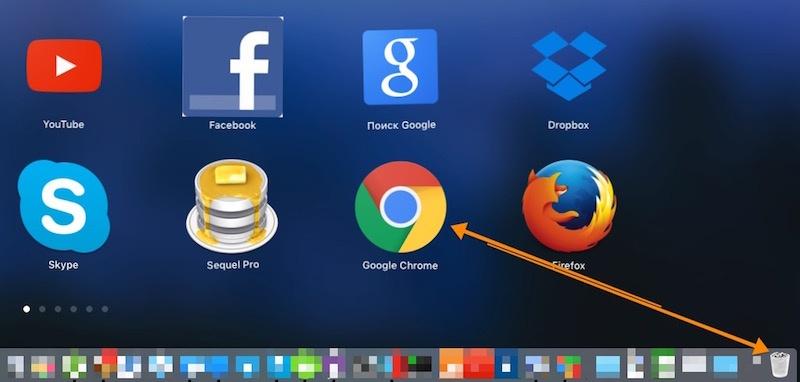
Inaondoa Google Chrome kutoka kwa vifaa vya Android
Google ni muhimu sana kwa uendeshaji wa smartphone. Bila hivyo, kifaa kitakuwa "kipiga simu" rahisi. Lakini wakati mwingine unapaswa kuiondoa kwa usalama wako mwenyewe. Jinsi ya kufanya hivyo?
- Nenda kwenye menyu ya usimamizi wa akaunti au akaunti, pata "Mipangilio".
- Tafuta akaunti yako ya Google. Mara nyingi iko juu ya orodha.
- Kwenye skrini ya maingiliano, unapaswa kushinikiza "Menyu" na ufute programu isiyo ya lazima. Hii itafungua menyu ya maingiliano.
- Hata hivyo, tafadhali kumbuka: data yote ya akaunti ya Google, pamoja na kivinjari, hufutwa kutoka kwa kifaa cha Android pekee na kuhifadhiwa mtandaoni. Hii inamaanisha kuwa utaweza kuingia tena katika akaunti yako baadaye na kurudisha anwani zako na data muhimu.
Inaondoa Google Chrome kutoka kwa iPhone na iPad
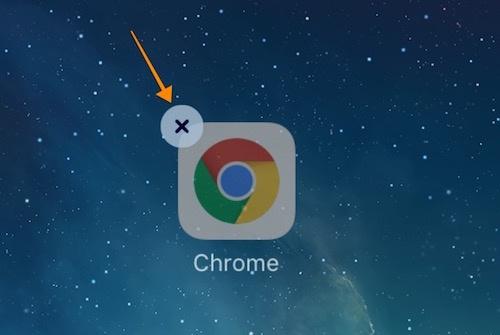
Ili kusanidua Chrome kwenye iOS, unahitaji tu kugonga aikoni ya programu kwenye skrini ya kwanza na ushikilie kidole chako katika nafasi hii kwa sekunde moja. Ifuatayo, kwenye kona ya juu unahitaji kubofya msalabani na kusubiri ufutaji ukamilike. Baada ya yote haya, kilichobaki ni kuthibitisha kitendo.
Usisahau, unaweza kuchagua na kupakua kivinjari unachopenda kutoka kwa orodha yetu. Sio lazima kuwa Google Chrome. Tumia muda kidogo, soma hakiki, sakinisha vivinjari kadhaa tofauti na tuna hakika utapata moja ambayo yatakidhi mahitaji yako yote.
Programu na huduma za Google (GApps) zimesakinishwa kwenye takriban kifaa chochote cha Android. Wamiliki wengi wa gadgets hawawezi kufikiria maisha yao bila wao, wengine wanaona kuwa sio lazima na hawatumii. Bila kujali tathmini ya manufaa, mtu anapaswa kukubali hasara za GApps, kama vile matumizi ya betri ya kasi au uhamishaji wa taarifa za kibinafsi. Hawataki kuchunguzwa, na gadget yako kupunguza kasi na kupoteza nishati kwenye kitu kisichojulikana? Kisha uondoe GApps - kwa kuifuta, hutapoteza uwezo wa kusakinisha programu za simu.
Watu wachache wanajali kuhusu kuwepo kwa programu za Google zilizosakinishwa awali kwenye mfumo. Kwa sehemu kubwa, wao huongeza tu urahisi wa matumizi ya kifaa, lakini GApps pia ina hasara ambazo zinaweza kumfanya mwenye kifaa aliyekasirika kuviondoa.
Mkusanyiko wa habari kuhusu mtumiaji. Google haifanyi hivi kwa uwazi tu, bali inakubali kwa uwazi. Kwa nini anatutazama? Rasmi - kwa uuzaji wa matangazo yaliyolengwa. (Ndiyo, ndiyo, na hata barua zetu kutoka kwa Gmail zimechanganuliwa kwa hili.) Kwa njia isiyo rasmi, unaweza kuunda piramidi nzima ya nadharia, ukianza na njama ya kigeni na kuweka taji na kauli mbiu "kashfa, fitina, uchunguzi." Kwa mfano, miaka michache iliyopita Google ilianza kununua kwa kiasi kikubwa makampuni yanayohusika katika maendeleo ya akili ya bandia. Hasa wale ambao angalau kwa kiasi fulani wamefanikiwa katika hili. Je, wewe ni mwerevu?
Njia moja au nyingine, kuna ufuatiliaji rasmi kabisa, na watu wengi hawapendi. Kero ya upande kutoka kwa haya yote ni matumizi ya trafiki.

Huduma hiyo, ambayo haikutumiwa kabisa, iliweza kula hadi MB 13 katika miezi michache.
Kuongezeka kwa matumizi ya betri. Programu ya Avast hivi majuzi ilikusanya orodha ya programu zinazowashwa ambazo hupunguza maisha ya betri ya kifaa chako na kuchukua RAM. Programu sita kati ya kumi zenye uchu wa nguvu zaidi katika ukadiriaji huu ni programu za Google. Lakini si kila mtu anataka kubeba betri ya nje pamoja nao au kutumia betri yenye uwezo wa juu.

Programu 10 bora zenye uchu wa nguvu zaidi kulingana na Avast
Nafasi iliyochukuliwa katika ROM na RAM. Hii haifai sana kwa vifaa vya hali ya juu, lakini sio kila mtu anafuata bidhaa mpya, na hata simu mahiri zilizo na kumbukumbu ya GB 16 ni nyeti kwa takriban megabytes mia moja na hamsini ambazo GApps inachukua. Hatimaye, maombi ya Google huchukua nafasi katika RAM, na zaidi inavyoendelea, zaidi hamu inakua si tu kwa Android OS, bali pia kwa GApps. Kila megabaiti ya angalau GB 2 ya RAM ina thamani ya uzito wake katika dhahabu kwa mtumiaji amilifu wa kifaa leo, na programu hizi zote za ulafi huziondoa na kuziondoa.
Kwa hivyo, uliamua kujaribu na kujaribu kuishi bila programu na huduma za Google. Kwa kawaida, unafanya kila kitu kwa hatari yako mwenyewe na hatari, hivyo kwanza, tathmini nguvu zako na uwezo wako ili kutoka katika hali ngumu ikiwa kitu kinakwenda vibaya. Na ni sawa katika kesi hii kwamba jambo la kwanza unahitaji kufanya ni kufanya nakala ya hifadhi ya mfumo.
Kuunda chelezo ya mfumo. Ili kuunda nakala ya mfumo mzima (), unahitaji kutumia uwezo wa kurejesha uliojengwa. Urejeshaji (kutoka kwa hali ya urejeshaji ya Kiingereza - "hali ya uokoaji") ni aina ya mini-OS ambayo inapatikana katika simu mahiri yoyote. Imehifadhiwa katika eneo maalum la kumbukumbu na ina seti ndogo sana ya vitendaji vya mfumo kama vile kuweka upya mipangilio ya kiwandani. Tunavutiwa na urejeshaji wa wahusika wengine na utendakazi bora zaidi. Urejeshaji maarufu zaidi wa mtu wa tatu ni CWM (ClockworkMod) na. Jinsi ya kuingia Urejeshaji tunasoma -


Miongoni mwa mambo mengine, ahueni ya mtu wa tatu inakuwezesha kufanya picha chelezo mfumo katika mfumo wa kumbukumbu moja ambayo ina firmware na faili zingine kutoka kwa kumbukumbu ya ndani ya kifaa. Hii inafanya uwezekano wa kuunda na kurejesha nakala rudufu kwa kubofya mara mbili - bora kwa kila aina ya majaribio na kifaa. Unahitaji kuhifadhi nakala kwenye kadi ya kumbukumbu au kifaa cha hifadhi ya nje.
Kufanya chelezo kwa TWRP unahitaji kuchagua kipengee kwenye orodha kuu Hifadhi nakala, na katika CWM - Hifadhi nakala rudufu na urejeshe. Katika hali nyingi, mipangilio ya kawaida ni sawa.

Tunapata Ruthu . Katika idadi kubwa ya kesi mchakato wa kupata haki za mizizi ni rahisi na haina hatari yoyote. Utahitaji kuunganisha smartphone yako kwenye kompyuta yako na kuzindua matumizi au kuzindua programu maalum kwenye smartphone yenyewe.
Inaondoa huduma na programu za Google. Kwa kweli, mchakato wa kuondoa programu za Google ni kwamba unafuta faili za programu na maktaba kutoka kwa folda zinazolingana. Ondoa zile ambazo unaona sio lazima. Hii hapa orodha.
/mfumo/folda ya programu (programu nyingi):
- Vitabu.apk - Vitabu vya Google
- Majarida.apk - Majarida ya Google
- Ramani.apk - Ramani za google
- Muziki2.apk - Google Music
- KalendaGoogle.apk - Kalenda ya Google
- Chrome.apk - Google Chrome
- Drive.apk - Hifadhi ya Google
- GoogleEars.apk - Google Ears (sawa na Shazam)
- GoogleEarth.apk - Google Earth
- Hangouts.apk - Google Hangouts
- Keep.apk - Google Keep
- ChezaMichezo.apk -Google PlayMichezo
- PlusOne.apk - Google+
- Gmail2.apk - Gmail
- GoogleContactsSyncAdapter.apk - maingiliano ya mawasiliano
- CloudPrint.apk - mfumo wa uchapishaji wa wingu
- GenieWidget.apk - habari na hali ya hewa widget
- GoogleHome.apk - skrini ya nyumbani na Google Msaidizi iliyounganishwa
- GoogleTTS.apk - mfumo wa awali wa hotuba
- LatinImeGoogle.apk - kibodi yenye usaidizi wa ishara
- QuickOffice.apk - Ofisi ya Haraka
- Mtaa.apk - Mtaa wa Google
- SunBeam.apk - Karatasi ya kuishi ya SunBeam
- Video.apk - Filamu za Google
- YouTube.apk - YouTube
Kwa kuwa programu zimetawanyika kwenye folda kadhaa, wacha tuendelee kwa zingine. Katika folda /mfumo/priv-app kuna huduma na mifumo ya utaratibu wa maingiliano... na ufuatiliaji, bila shaka:
- CalendarProvider.apk - mlinzi wa data ya kalenda
- GoogleFeedback.apk - mfumo wa kutuma ripoti za matumizi ya Google Play
- GoogleOneTimeItilalizer.apk - mchawi wa usakinishaji kwa programu za ziada za Google
- GoogleBackupTransport.apk - maingiliano ya data ya programu zilizosakinishwa, nywila za Wi-Fi na mipangilio fulani
- GoogleLoginService.apk - huduma inayounganisha kifaa na akaunti ya Google
- GooglePartnerSetup.apk - huduma inayoruhusu programu za wahusika wengine kufikia huduma za Google
- GoogleServicesFramwork.apk - mfumo na utendaji wa ziada
- Phonesky.apk - Hifadhi ya Google Play
- talkback.apk - arifa ya sauti kuhusu matukio kwenye kifaa
- PrebuiltGmsCore.apk - Huduma za Google, msingi wa kitengo kizima cha GApps;
- SetupWizard.apk - mchawi wa usanidi kwenye uzinduzi wa kwanza
- Wallet.apk - Google Wallet
- Velvet.apk - Utafutaji wa Google, unajumuisha upau wa utafutaji wa eneo-kazi na Google Msaidizi
Na hatimaye kwenye folda /mfumo/mfumo kuna mifumo muhimu kwa programu za Google kufanya kazi:
- com.google.android.maps.jar
- com.google.android.media.effects.jar
- com.google.widevine.software.drm.jar
Baada ya kuondoa programu zisizo za lazima, unahitaji kuwasha upya, na kisha uangalie utendaji wa programu zilizobaki za mfumo ili kuona ikiwa yoyote kati yao imeshindwa kwa sababu ya kutokuwepo kwa baadhi ya huduma za Google.
Maisha bila GApps, lakini kwa programu
Kwa hivyo, tuliondoa programu zisizo za lazima za Google na tukavuta pumzi. Lakini nini cha kufanya wakati unahitaji kufunga mchezo au programu ya programu? Hakuna tena duka rasmi la programu kwenye kifaa. Lakini, kama kawaida, kuna njia kadhaa za kutatua shida.
Inapakua na kusakinisha faili za apk. Kumbuka kwamba sasa itabidi usakinishe programu kwa mikono kupitia faili za apk ambazo unapakua mwenyewe mahali fulani. APK- hii ni muundo wa kumbukumbu za programu za Android; Hizi ndizo zinazohitajika kusakinisha programu. Ili kufanya hivyo kwa mikono, kwanza unahitaji kwenda kwenye mipangilio ya mfumo. Kisha uzindua faili ya apk - unaweza kuipakua moja kwa moja kutoka kwa mtandao (tena kwa hatari yako mwenyewe na hatari, bila shaka) au, kwa mfano, kutumia msaada wa huduma. Kipakuaji cha APK: Kwenye tovuti hii unaweza kupakua apk ya programu hizo ambazo zinawasilishwa kwenye Duka la Google Play. Kuna mfumo wa utafutaji na katalogi kwa sehemu - kila kitu ni kama katika Duka la Google Play la kawaida. Unapakua apk, uhamishe kwa simu yako mahiri, endesha usakinishaji na unatumai kuwa programu hii haihitaji GApps yoyote iliyoondolewa kufanya kazi.
Kwa njia, unaweza kutafuta programu hata rahisi zaidi: pata programu unayotaka kwenye kivinjari kwenye Google Play kwenye desktop yako na ubadilishe sehemu " play.google.com"juu ya" apk-dl.com" Ni rahisi.

Ufungaji wa maduka ya programu mbadala. Unaweza kufanya bila kudanganya faili za apk na kusakinisha wateja wa duka la programu ambamo programu zote ni halali na zimeangaliwa kwa virusi.
Hifadhi ya maombi, ambayo imewekwa wakati wa kufikia kutoka kwa simu ya mkononi kwa kutumia kiungo hiki. Hakuna lugha ya Kirusi au uteuzi wa nchi "Urusi" katika mipangilio, hivyo huduma hii inafaa kwa wale ambao hawana matatizo fulani na Kiingereza. Duka, kulingana na Wikipedia, ina zaidi ya maombi elfu 800.



Duka la mtandaoni kutoka kwa Yandex, ambalo lina programu zaidi ya elfu 100, zote zimeangaliwa na Kaspersky Anti-Virus. Miongoni mwa vipengele vya duka, tunaweza kutambua uwezo wa kulipa ununuzi kwa kutumia huduma ya Yandex.Money au kutoka kwa akaunti ya simu ya mkononi. Inavyoonekana, kazi kwenye huduma hii katika Yandex imehifadhiwa, lakini programu zinaendelea kuongezwa huko.



Duka lingine la programu, ambalo lina karibu programu nusu milioni, na zile za bure pekee. Wanaweza tu kupakuliwa kama apk kwa simu mahiri au eneo-kazi. Kuna programu kwa ajili ya smartphone yako ambayo hurahisisha usakinishaji. Soko hauhitaji usajili, ambayo ni muhimu kwa kudumisha kutokujulikana.



Kutumia huduma za Google bila kifurushi cha GApps
Kuna njia mbadala nyingi za bila malipo kwa mteja wa barua pepe, ramani na Hifadhi ya Google. Lakini sio lazima usakinishe programu zozote, kwa sababu ikiwa unahitaji kutumia moja ya huduma za Google, unaweza kufungua toleo lake la wavuti. Kwa njia, tunakushauri uangalie jinsi matoleo yao ya wavuti hufanya kazi kabla ya kufuta programu na huduma fulani za Google. Utendaji wa huduma katika kivinjari mara nyingi huwa chini ya programu maalum ya mteja. Zaidi ya hayo, sio zote zinazohifadhi data yako. Kwa mfano, YouTube kwenye kivinjari haitakumbuka wakati uliacha kucheza video. Wakati huo huo, wakati mwingine matoleo ya wavuti huchukua nafasi kidogo katika RAM na kwa ujumla hutumia rasilimali chache.
Jinsi ya kurejesha programu na huduma za Google
Ikiwa kitu kimeharibika kabisa au hupendi maisha bila Google, unaweza kurejesha huduma na programu zote kwa njia moja wapo ya tatu.
Ufungaji kupitia urejeshaji. Unahitaji kupata faili ya kumbukumbu iliyo na GApps mahususi kwa simu mahiri yako, na haswa kwa toleo lako la programu dhibiti, hisa au wahusika wengine. Programu ya Open GApps itakusaidia kuchagua na kupakua faili kama hiyo. Soma zaidi hapa ( Jinsi ya kusakinisha huduma za Google) Inatambua kiotomati toleo la mfumo na usanifu na inatoa kupakua faili sahihi. Kumbukumbu iliyopakuliwa kwa njia moja au nyingine lazima iwekwe kwenye kadi ya SD.
Inarejesha firmware kutoka kwa chelezo. Ikiwa ulifanya nakala kwa kutumia CWM au TWRP, unahitaji kuanzisha upya katika hali ya kurejesha. Kawaida, ili kufanya hivyo, unahitaji kushikilia kitufe cha chini au cha juu wakati wa kuwasha smartphone yako. Baada ya kuingia ahueni, jambo la kwanza unahitaji kufanya ni kusafisha gari kutoka kwa mabaki ya mfumo usiofanya kazi. Ikiwa umesakinisha TWRP, chagua kipengee Futa, basi Ufutaji wa Juu na angalia visanduku kama inavyoonyeshwa kwenye viwambo.


Katika kesi ya CWM chagua tu kipengee Futa Data/Rudisha Kiwanda na kuthibitisha kitendo. Baada ya hayo, rudi kwenye menyu kuu ya uokoaji na ubonyeze Rejesha(Kwa TWRP) au Hifadhi nakala rudufu na urejeshe(Kwa CWM) Bila kujali ni urejeshaji gani unaotumia, vitendo zaidi vitakuwa angavu: unahitaji kuchagua kumbukumbu na nakala yako na uthibitishe kitendo. Ikiwa hakuna chelezo, baada ya kuweka upya ( Futa) unaweza kusakinisha programu dhibiti sawa au nyingine kwenye simu mahiri yako kupitia urejeshaji, iliyotolewa kama faili ya zip. Maelezo zaidi hapa:


























